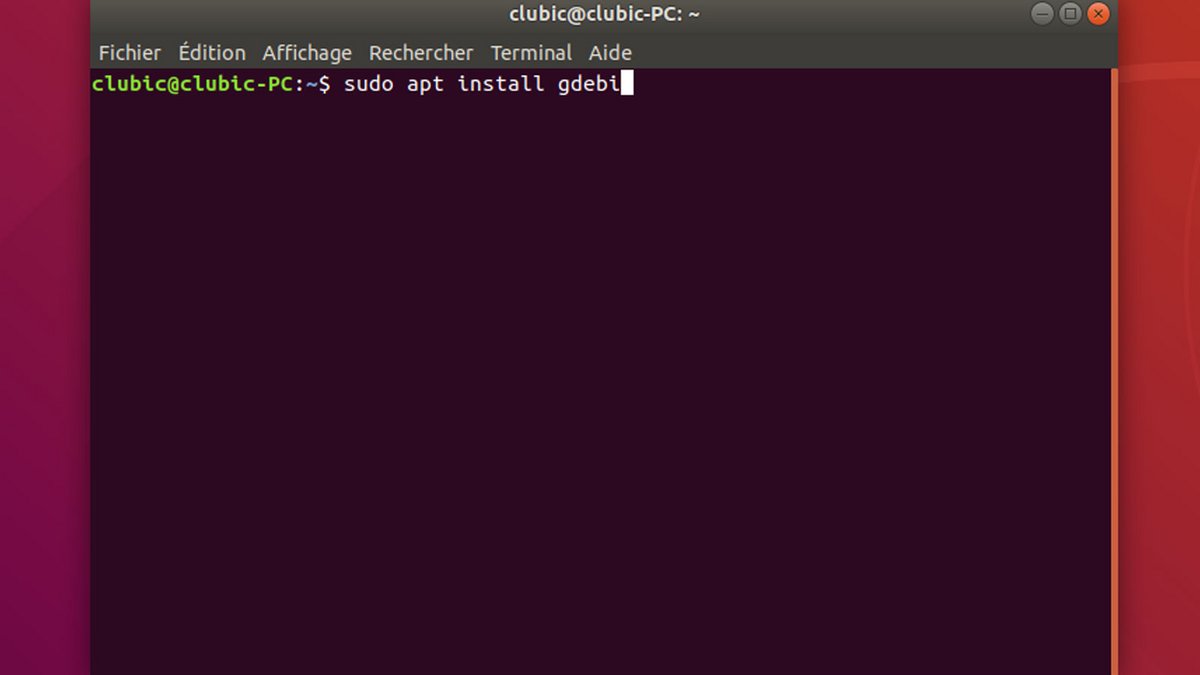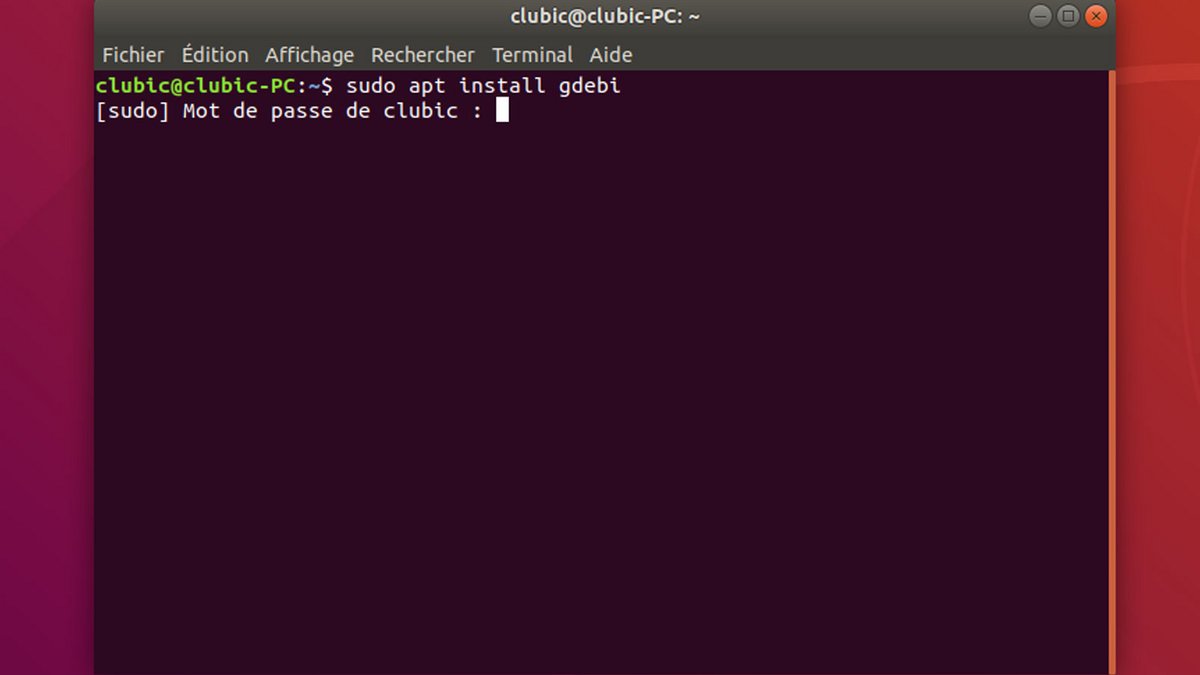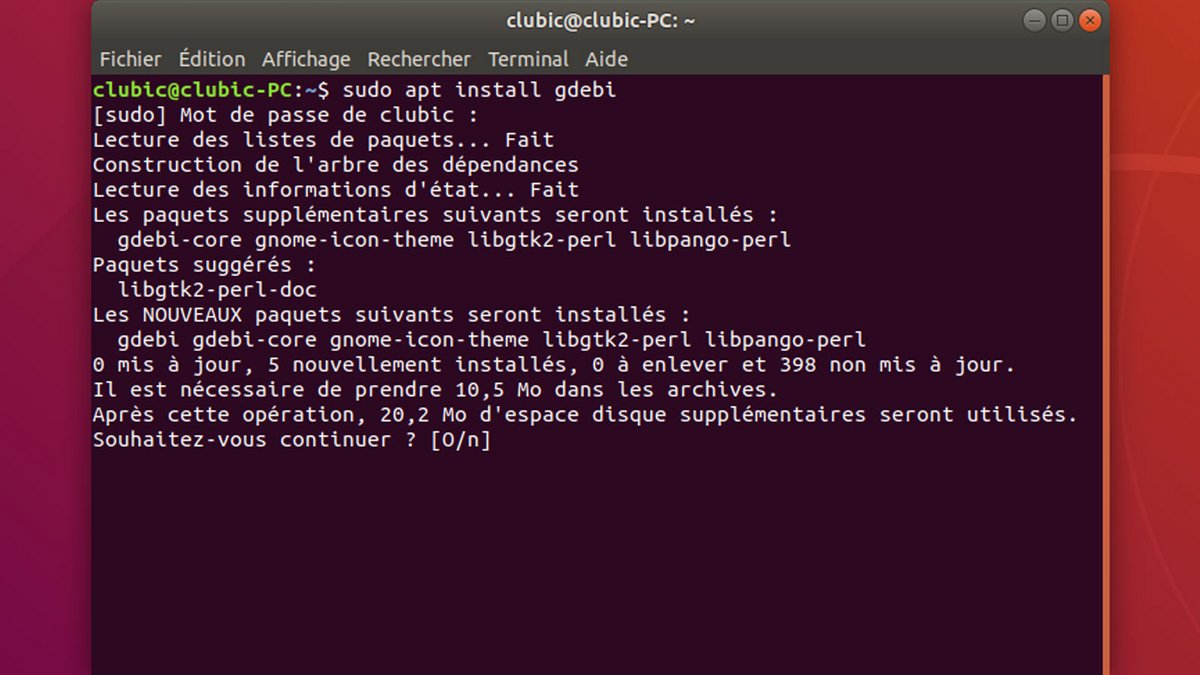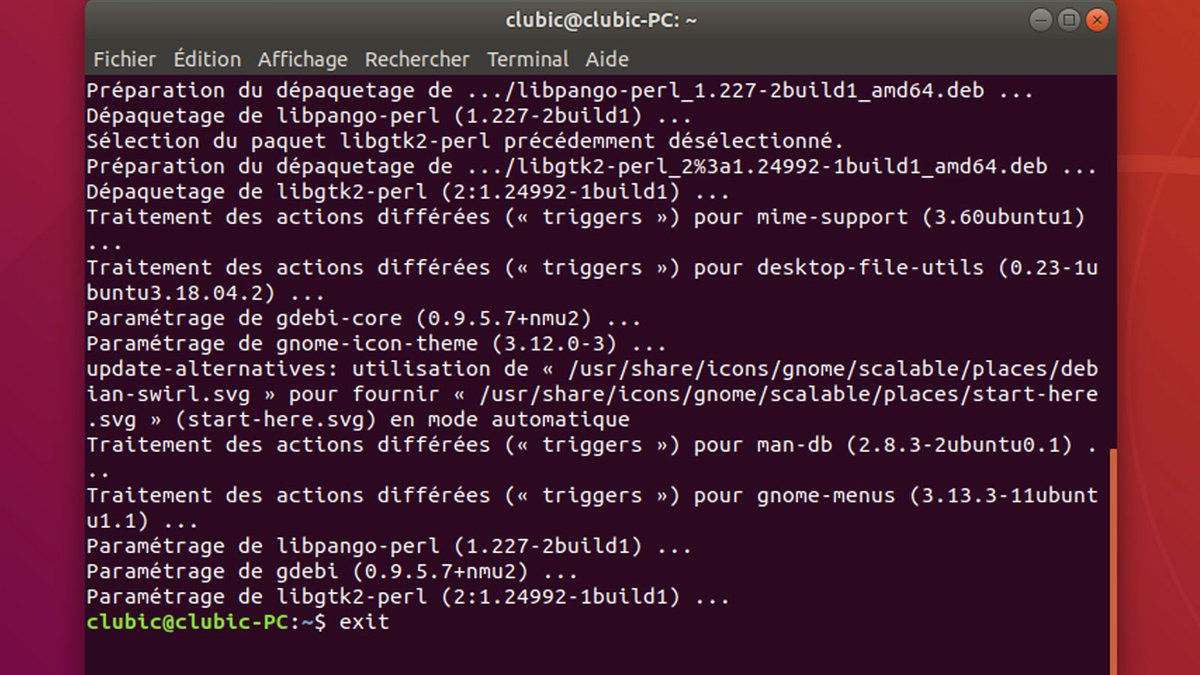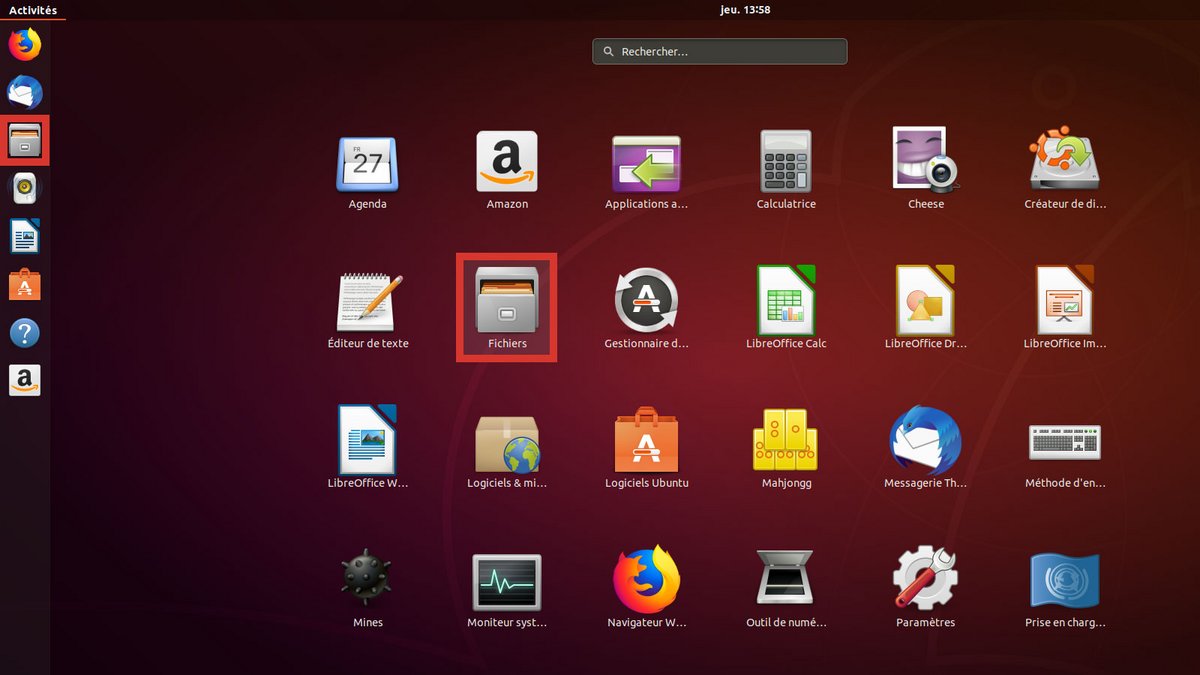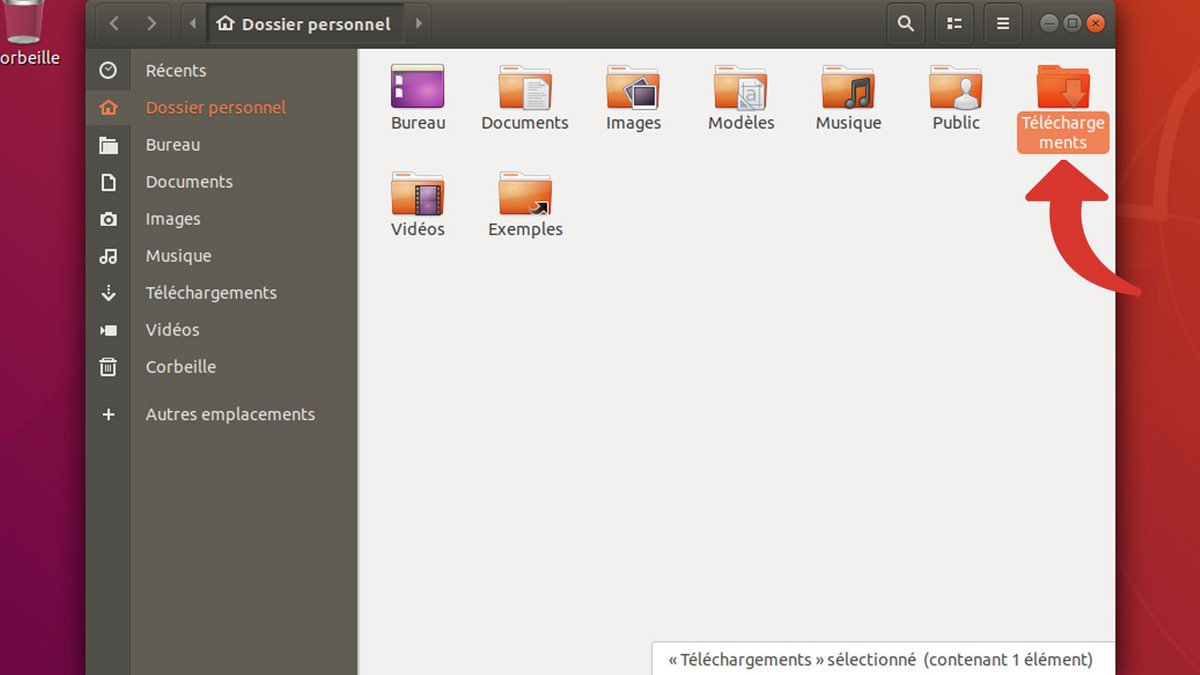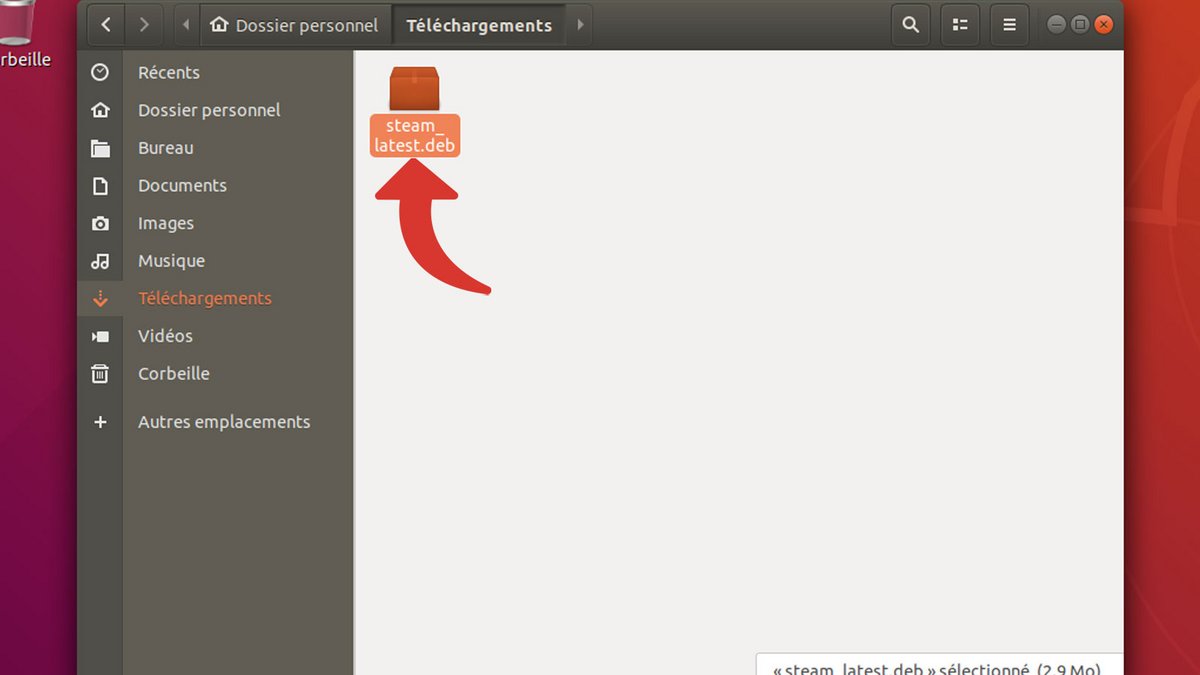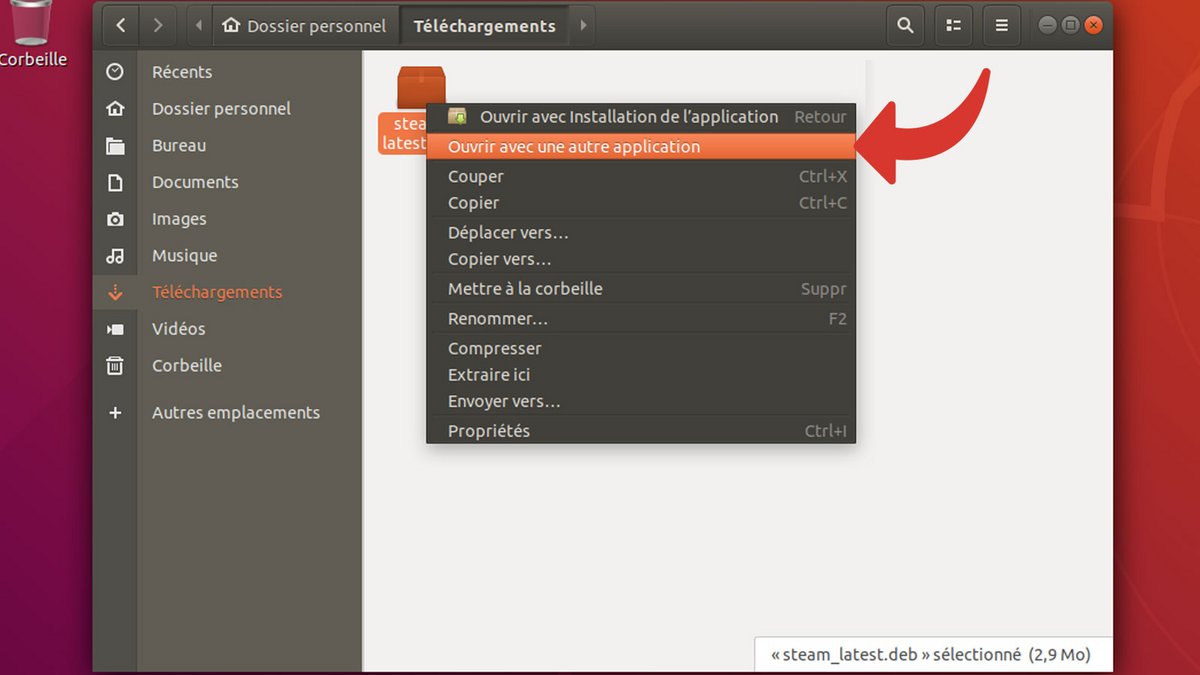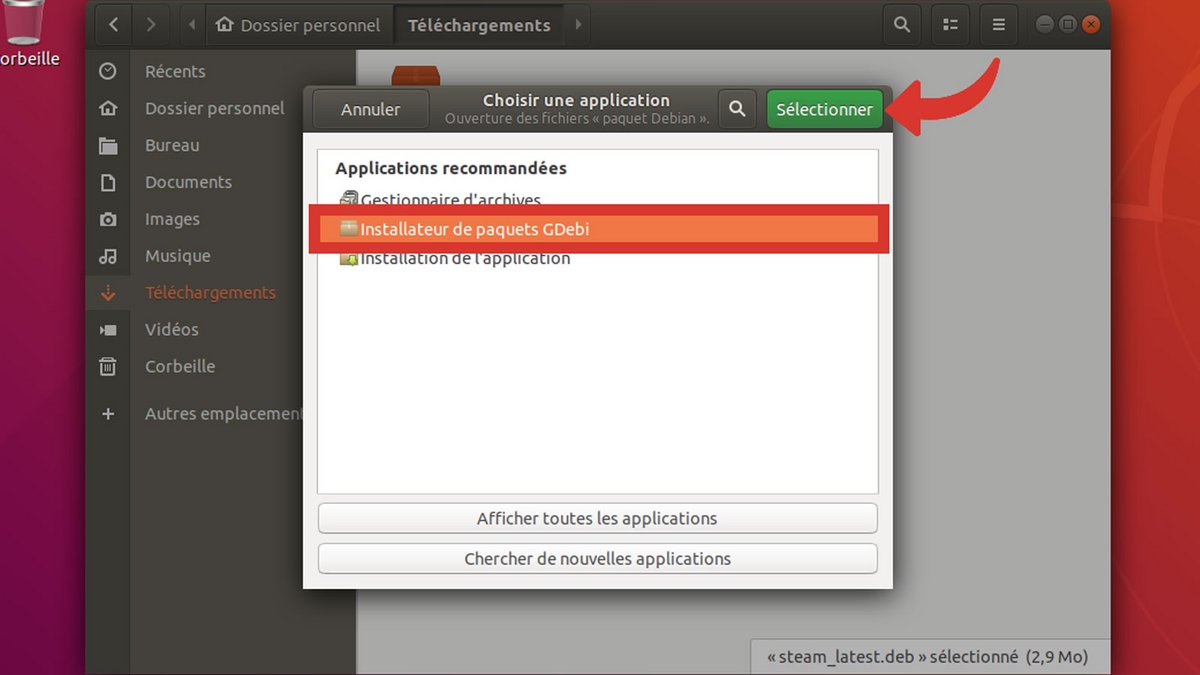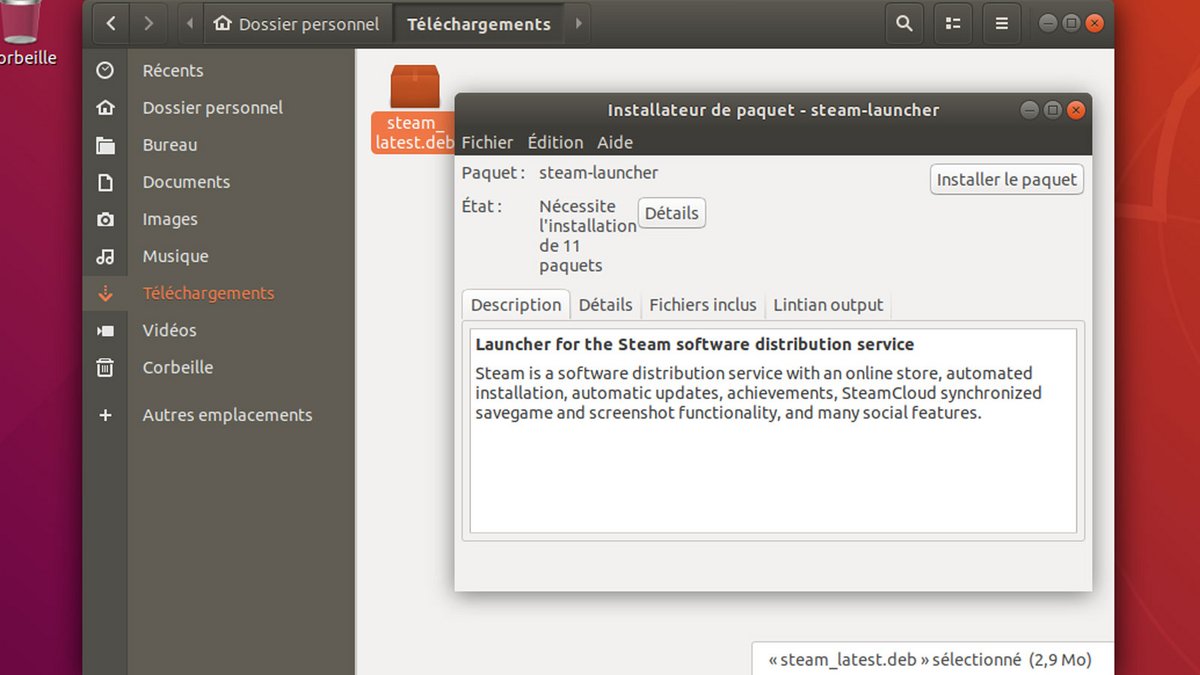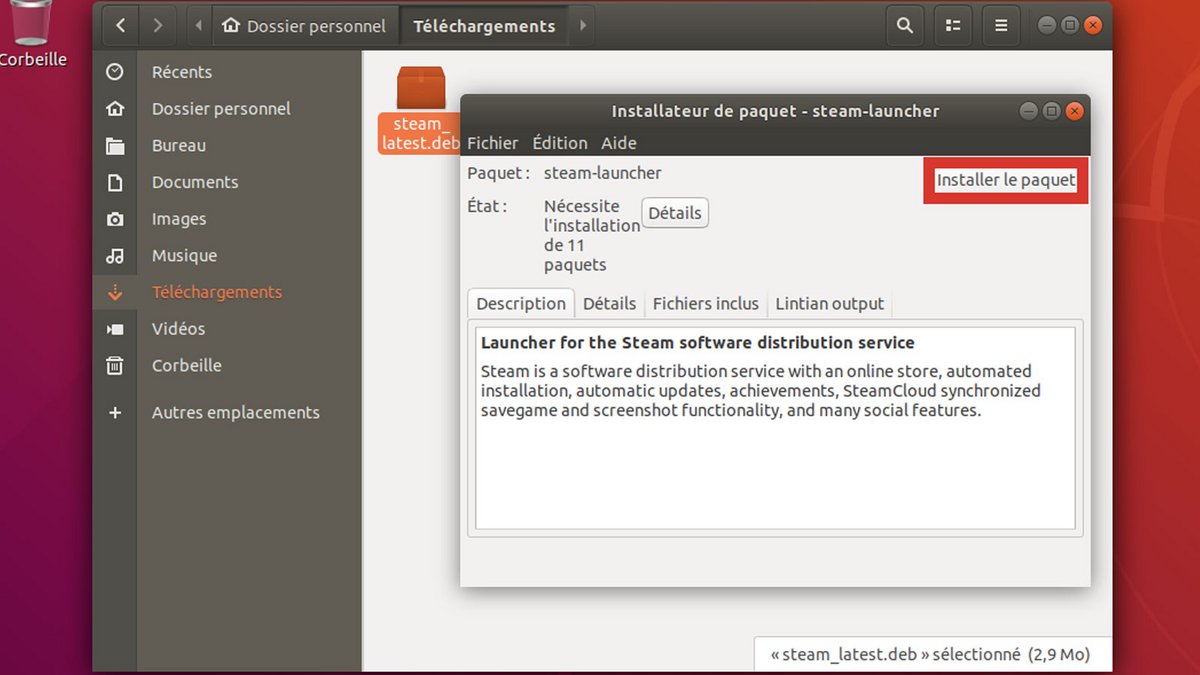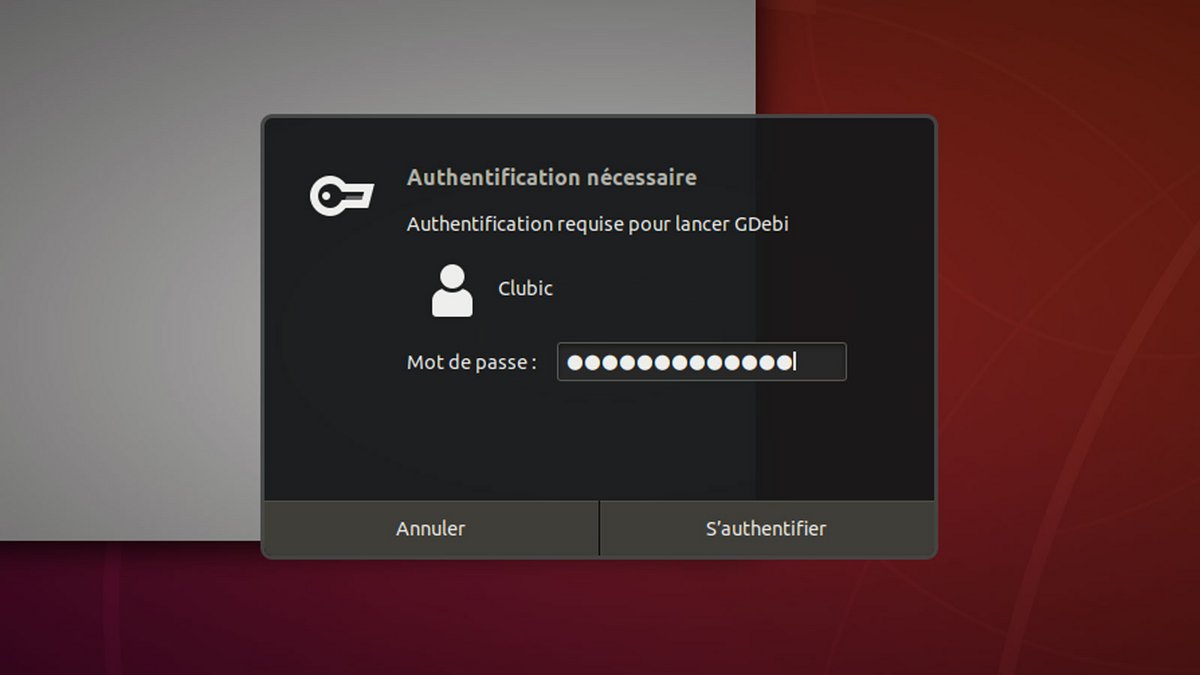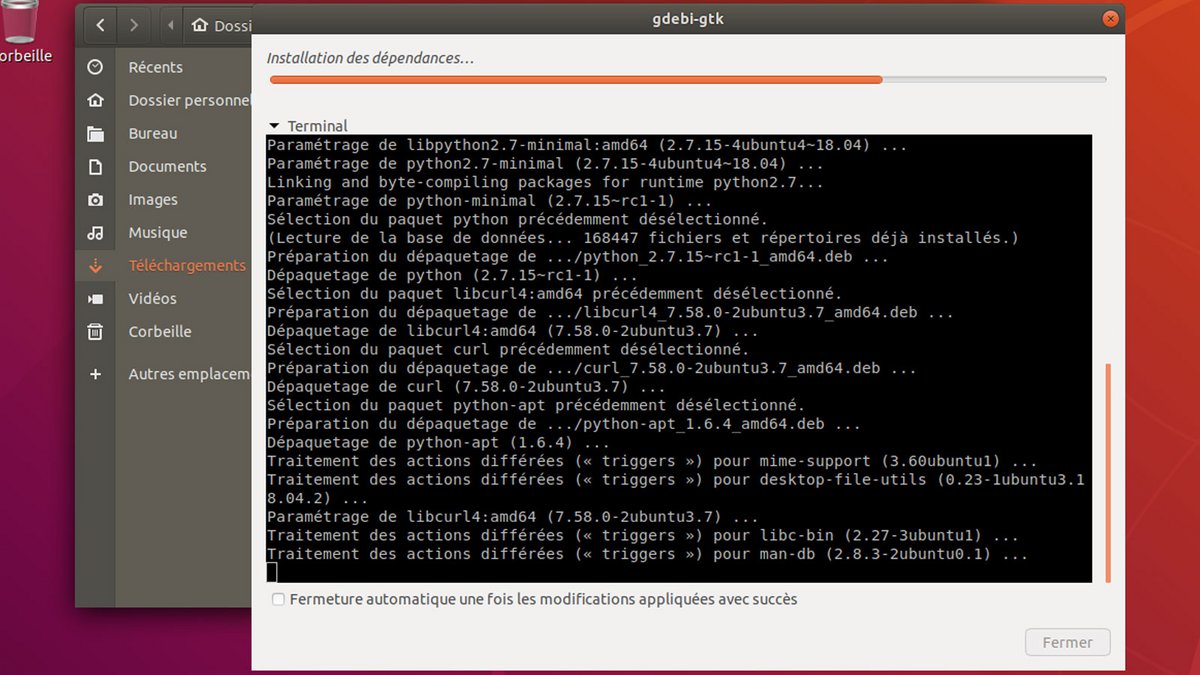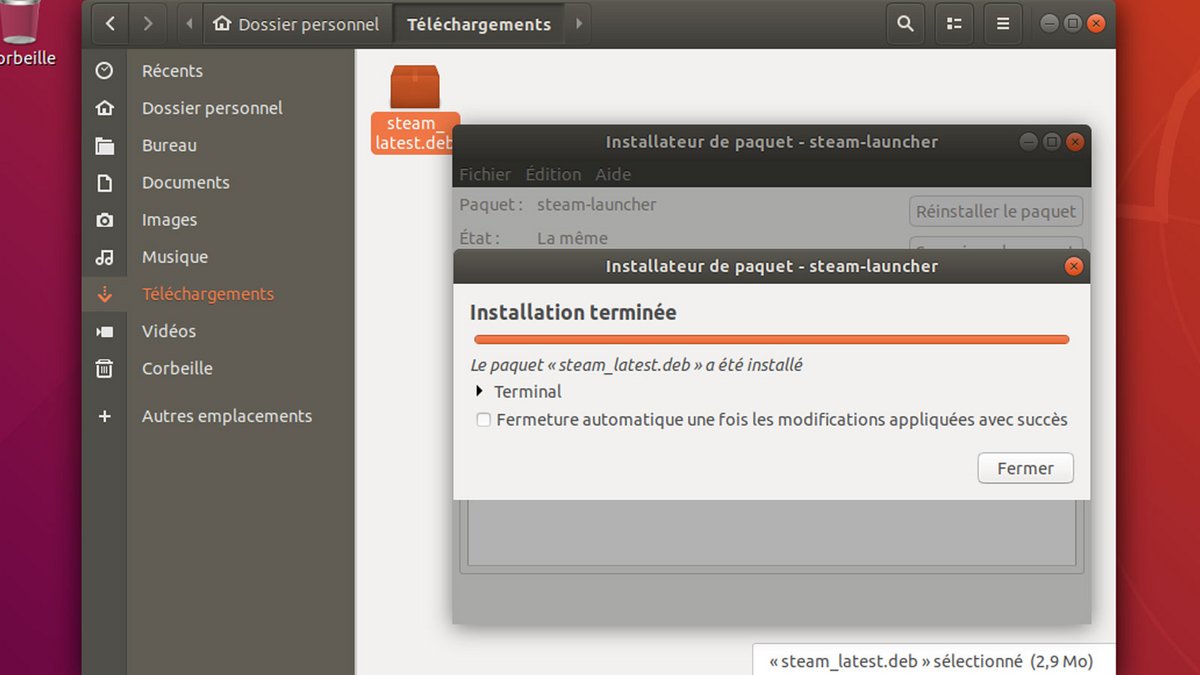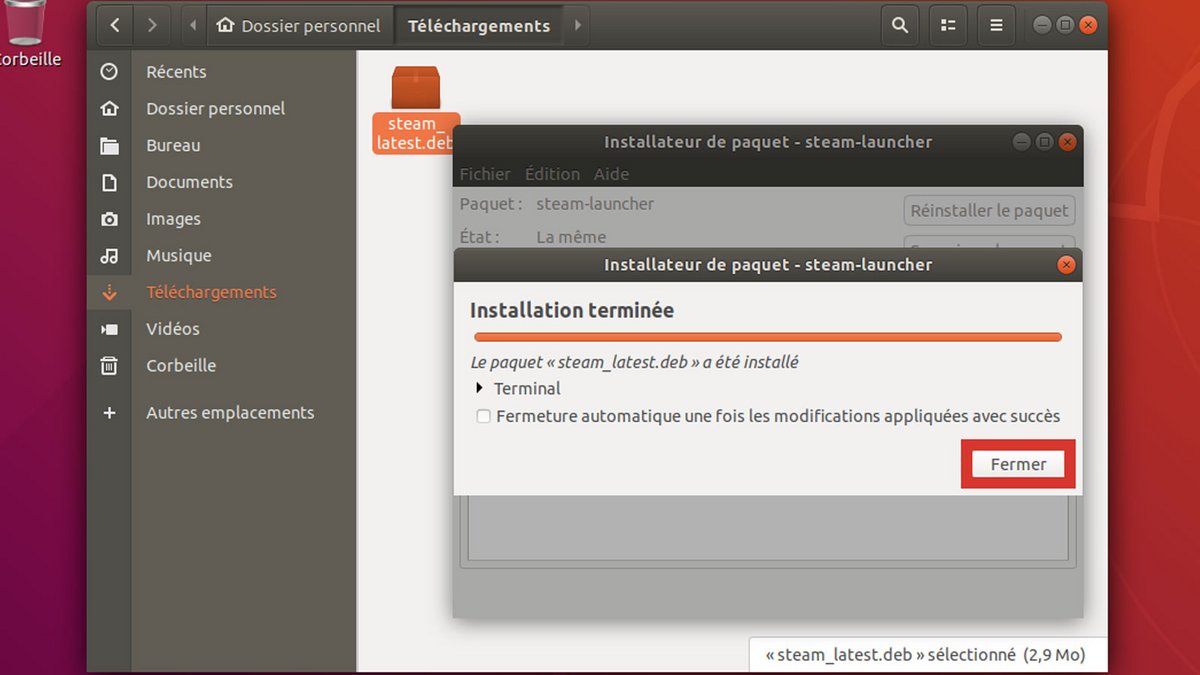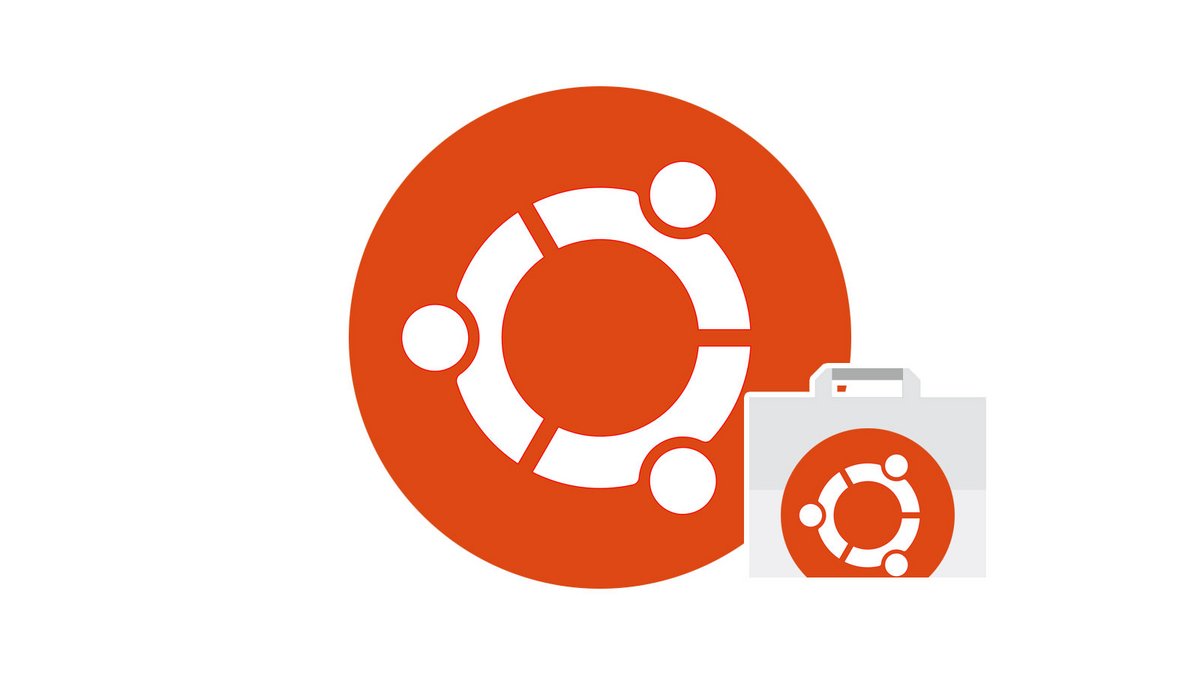
Även om Windows har en .EXE-fil, har Ubuntu en .DEB. Dessa mycket lättanvända filer gör det möjligt att installera programvara på några sekunder som inte hänvisas till i de officiella arkiven. I den här handledningen kommer vi att se hur man installerar .DEB-fil på Ubuntu.
För den här artikeln kommer vi att förlita oss på Steam-installationsfilen. Denna programvara kan laddas ner direkt från det officiella förrådet, men den finns även tillgänglig i .DEB-format på Valves hemsida.
Proceduren som följs i denna handledning är densamma som för alla andra filer av denna typ på Ubuntu och Debian-baserade GNU/Linux-distributioner.
Installera .DEB-filer på Ubuntu med GDebi
- Du måste installera verktyget först GDebi, specialiserat på att hantera .DEB-paket. Öppna en terminal från programstartaren.
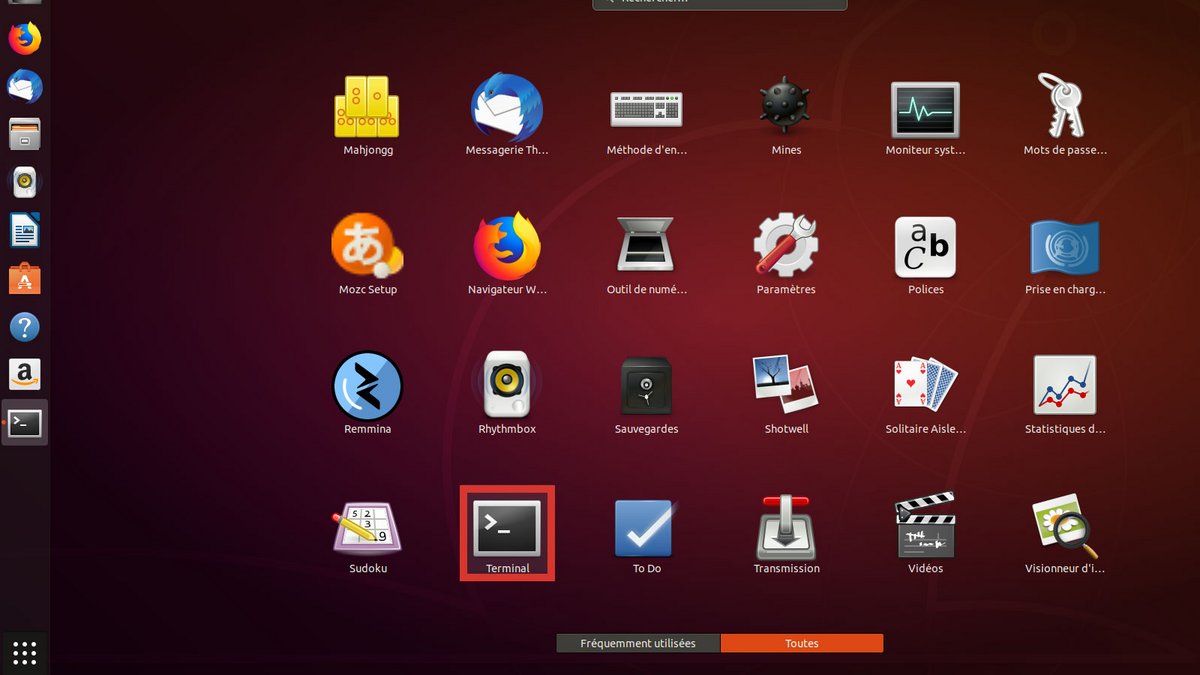
- Ange kommando sudo apt installera gdebi autentisera sedan med nyckeln Lobby.
- Ange ditt lösenord och bekräfta med Lobby.
- Terminalen talar om för dig vilka paket du ska installera. Bekräfta ditt val med knappen “Åh” för Ja, bekräfta sedan med Lobby.
- När terminalen ger dig tillbaka kontrollen, stäng den med kommandot utgång eller det röda korset uppe till höger i fönstret.
- Öppna nu File Explorer från bokmärkesfältet eller programstartaren.
- Dina filer som laddats ner från Internet finns i mappen Ladda ner.
- Här ser vi vårt paket steam_latest.deb.
- Högerklicka på .DEB-paketet för att installera. Välj från menyn Öppna med en annan app.
- Välj i fönstret som öppnas GDebi paketinstallationsprogram autentisera sedan med den gröna knappen Alternativ.
- GDebi öppnas och ger dig paketinformation och beroenden att installera.
- tryck på knappen Installera paketet.
- Ange ditt lösenord och bekräfta sedan med Noggrannhet.
- Installationsprocessen börjar.
- Efter att .DEB-paketet är installerat får du en bekräftelse från GDebi.
- Stäng widgeten med knappen Stänga. Du kan också ta bort det nedladdade paketet, det är inte längre användbart.
Nu kan du njuta av din nya programvara!